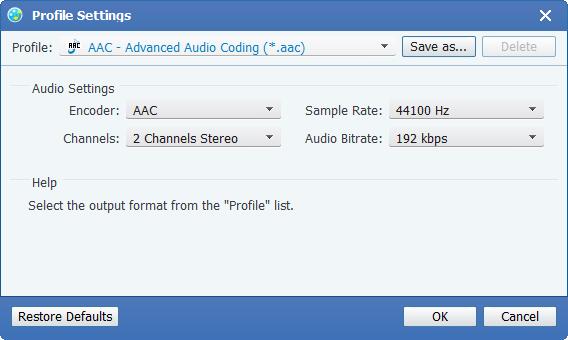Er du en lyd bog fan? Vil du sætte din yndlingsfilm i din lomme mp3? Støtter din iPhone alle musikformater? Hvis du er glad i lydmaterialer, skal denne musik konverter være det bedste valg for dig. Det er i stand til at konvertere flere videoer til lydformater, så du kunne lytte til filmen hvor som helst du går. Sammenlignet med videoformater optager musik mindre plads, hvilket sparer dig mere kapacitet. Desuden kan All Music Converter konvertere dine sangeformater, hvilket gør den kompatibel med din medieafspiller, herunder din pc, iPhone, iPad, iPod og andre bærbare enheder. Næsten alle sange og videoer er konvertible, som mp3, mp2, aac, ac3, wav, ts, m2ts, mpg, mp4, m4v, rmvb osv. Det gør det også muligt at indstille længden af musikken som dit eget ønske. Følgende er vejledning i, hvordan du bruger denne almægtige musik konverter.
Når du har lanceret programmet, skal du klikke på "File-Add Video" -knappen eller ikonet "Add File", og vælg derefter den fil, du vil konvertere. Hvis du vil konvertere hele mappen, skal du klikke på "Fil-Tilføj mappe" i stedet.
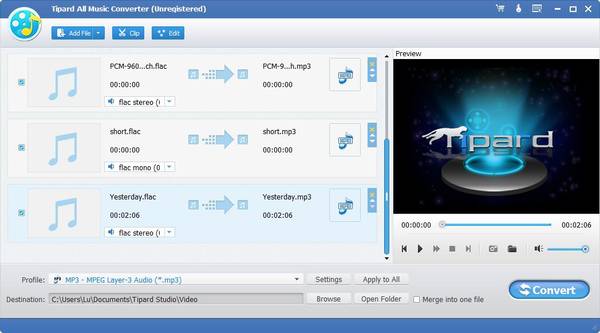
Klik på rullemenuen til højre for "Profil" og vælg det format, du vil konvertere til. Hvis du vil konvertere alle de valgte filer til samme format, skal du klikke på "Anvend til alle".
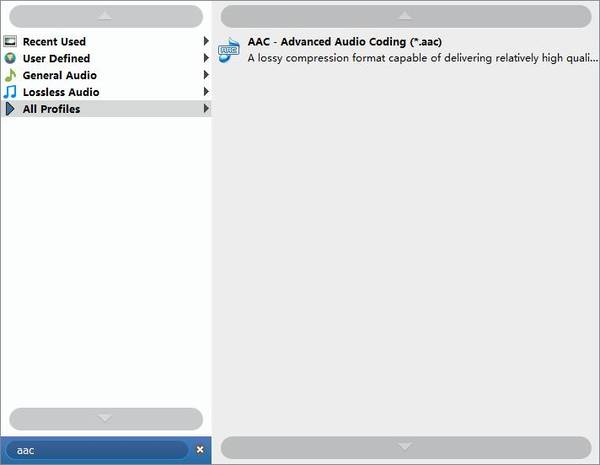
Klik på "Gennemse" knappen eller indtast direkte stien for at bestemme, hvor den konverterede musik vil blive gemt.
Hvis den originale fil har valgfrie lydspor. Du kan klikke på rullemenuen og vælge det spor, du vil vedtage.
Klik på knappen "Konverter", og musikkonverteren begynder at konvertere musik til dig.
Klik på "Værktøjer-Indstillinger" eller "Rediger præferencer" -ikonet, indstil snapshot format, output mappe, snapshot mappe og handlingen, når konverteringen er færdig. Du kan også selv bestemme CPU-affinitets- og opdateringsindstillingerne.
Klik på knappen "Indstillinger" til højre for "Profil", du kan justere lydindstillingerne i det proppet vindue.
Klik på "Clip-Trim / Effect" eller rediger ikonerne. Juster lydstyrken efter ønske. Indstil starttidspunktet og sluttidspunktet, eller træk progressivlinjen direkte for at få den del, du vil konvertere.